Computador travando e faz zumbido ou ruído agudo
Alguns usuários estão reclamando que o computador está congelando(computer is freezing) e fazendo um ruído agudo. Isso está atrapalhando a rotina de muitos usuários do Windows 10 . Imagine que você está trabalhando em algo importante ou está atrasado nos prazos de seus projetos. O computador em que você está trabalhando está causando problemas como congelamento e ruídos agudos. Esses problemas sobrecarregam muito seus compromissos e você pode não saber exatamente o que deve fazer para recuperar seu PC dos problemas. Temos algumas correções que podem corrigir os ruídos agudos. Vamos ver o que são e como você pode usá-los para corrigir os problemas.
Computador congela(Computer Freezes) e faz zumbido(Buzzing) ou ruído agudo(High Pitched Noise)
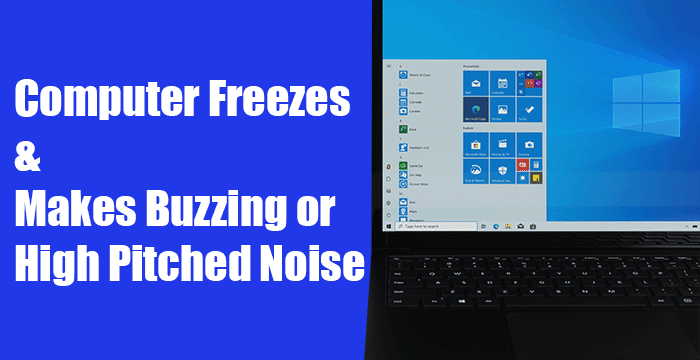
Os programas e processos executados em segundo plano podem pressionar seu PC com Windows 11/10 e causar problemas. Primeiro(First) , encerre esses processos indesejados e verifique se há atualizações do Windows . Depois disso, você pode seguir as correções abaixo. Estas são as seguintes correções para o congelamento do computador e fazer um zumbido ou ruído agudo.
- Atualizar drivers de vídeo e áudio
- Atualizar BIOS
- Verifique a saúde física(Physical Health) do seu PC
- Verifique no estado de inicialização limpa
- Atualize o Hardware do seu PC
Vamos entrar nos detalhes de cada método e corrigir os problemas.
1] Atualizar drivers de vídeo e áudio

Drivers de vídeo e som desatualizados ou a corrupção em seus arquivos podem ter causado o erro. A primeira maneira de tentar resolver esses problemas é atualizar esses drivers de vídeo e som(update those display and sound drivers) . Os problemas que você está enfrentando com o congelamento do computador e seus ruídos agudos podem ser corrigidos após a atualização.
Você também pode visitar o site do fabricante para baixar(visit the manufacturer’s website to download) drivers de vídeo e áudio e instalar as versões estáveis mais recentes.
Após a atualização, reinicie o PC e veja se os problemas estão acontecendo novamente. Se os problemas persistirem, tente os seguintes métodos.
Leia(Read) : O computador com Windows emite um sinal sonoro quando você tenta ligá-lo .
2] Atualizar BIOS

As configurações do seu BIOS ( Basic Input Output System ) podem ter sido alteradas acidentalmente ou podem estar desatualizadas. Há chances de que isso funcione se o seu computador estiver travando no estágio de inicialização e fazendo um zumbido de alta frequência. Você precisa atualizar o BIOS do seu computador(update your computer’s BIOS) para corrigi-lo. Após a atualização, verifique se os problemas foram resolvidos. Se não, tente os próximos métodos no guia.
3] Verifique(Check) a saúde física(Physical Health) do seu PC
A saúde física do seu PC afeta seu desempenho. Há momentos em que a integridade da memória RAM(RAM) e do disco rígido compromete o funcionamento do computador.
Você precisa executar a ferramenta de diagnóstico de memória do Windows(run Windows Memory Diagnostic tool) e verificar o disco rígido e certificar-se de que eles estão funcionando bem. Depois disso, você precisa verificar as temperaturas da CPU e GPU(check the temperatures of the CPU and GPU) . Se suas temperaturas ultrapassarem um ponto, seu funcionamento azedará e os problemas de congelamento e vários outros problemas acontecem.
4] Verifique no estado de inicialização limpa
A inicialização limpa(Clean Boot) nos permite encontrar e corrigir problemas avançados que ocorrem no Windows . No modo de inicialização limpa(Clean Boot) , apenas os componentes necessários do Windows são executados e nos dá um escopo para descobrir se os problemas são causados pelo Windows ou por qualquer outro programa de terceiros instalado no seu PC. Execute uma inicialização limpa(Perform a clean boot) e encontre o que está causando os problemas e corrija-os.
Leia(Read) : Como corrigir problemas de distorção de som .
5] Atualize o Hardware do seu PC
Os aplicativos que você executa ou os jogos que você joga podem estar sobrecarregando e sobrecarregando o hardware do seu PC. Você precisa atualizá-los para atender às necessidades dos programas que você usa e dos jogos que você joga. Atualize seu PC com um hardware melhor e veja se isso corrige o problema.
NOTA(NOTE) : Se você estiver ouvindo um ruído agudo após a instalação do KB5000842 no Windows 10 , então é um problema conhecido . Para atenuar esse problema, a Microsoft sugere que os usuários tentem transmitir o vídeo ou áudio em um navegador da Web ou aplicativo diferente, em vez do aplicativo afetado por esse problema. Eles também recomendam ativar as configurações de som espacial e ver se isso ajuda.
Estas são as possíveis correções que podem corrigir o zumbido de alta frequência. Se nada ajudar, talvez você possa levá-lo ao suporte técnico de hardware.
Relacionado(Related) : Solucionar problemas de som e áudio do Windows(Troubleshoot Windows Sound and Audio problems) .
Related posts
Ambient Noise Generator software & tools grátis para gerar Ambient Sound
Fix Computer Sound Too Low em Windows 10
Como fazer Spotify Louder and Sound Better
Como configurar um Surround Sound System
Discord Stream Has No Sound? 6 Ways para fixar
Troubleshoot No Video, Audio or Sound em Skype chamadas no Windows
Não Audio no computador; Sound está faltando ou não está funcionando em Windows 11/10
Computador fazendo barulho? Veja como corrigi-lo
Como alterar Default Sound Input Device em Windows 10
O que é a curva Harman (e como ela melhora a qualidade do som do fone de ouvido)?
Auscultadores não trabalhar ou detectado em Windows 10 Fix
Como transformar Sound Effects On e Off em Outlook em Windows 10
Fix No sound em YouTube em Firefox com SoundFixer
Como definir Audio device como padrão na Windows 10
Guia de aprimoramentos ausente em Speakers Properties no Windows 10
Como habilitar ou Disable Sound Output Device em Windows 10
Videos, Sound, Pictures and Animations não está funcionando em Firefox
Nenhum som no Chrome browser no Windows 10
Como configurar e testar Surround Sound Speakers em Windows 10
Como Mudo ou Falar volume de som em Windows 10
